نحوه غیرفعال کردن نماد و اعلان های "دریافت ویندوز 10".
در هفته گذشته، بسیاری از کاربران اپلیکیشن «دریافت ویندوز 10»("Get Windows 10") را بر روی دستگاه های خود دریافت کردند. در مقاله قبلی ما مراحل مورد نیاز برای رزرو آپدیت رایگان ویندوز 10(Windows 10) برای دستگاه خود را نشان دادیم. با این حال، کاربران زیادی نیز وجود دارند که نمیخواهند این کار را انجام دهند یا فقط نمیخواهند نماد و اعلانهای(icon and notifications) برنامه را ببینند . این مقاله به شما نشان می دهد که چگونه می توانید نماد «دریافت ویندوز 10» را از ("Get Windows 10")سینی اعلان(notification tray) حذف کنید یا حتی چگونه آن را به طور کامل غیرفعال کنید.
اگر نمیخواهید نماد «دریافت ویندوز 10» را در ("Get Windows 10")سینی سیستم(system tray) مشاهده کنید، میتوانید آن را مخفی کنید، غیرفعال کنید یا حتی برنامه را حذف نصب کنید. در اینجا تمام روش هایی که ما پیدا کردیم آورده شده است:
1. " Get(Get) Windows 10 " را مخفی کنید و اعلان های آن را خاموش کنید
برای مخفی کردن نماد برنامه و اعلانها(icon and notifications) ، باید آیکونهای ناحیه اعلانها را سفارشی کنید. (notification area)روی فلش کوچک سمت چپ سینی سیستم (system tray)کلیک کنید(Click) یا ضربه بزنید . این باید یک پنجره کوچک با تمام نمادهای پنهان باز شود. در پایین آن، پیوندی به نام Customize وجود دارد. روی آن کلیک کنید یا ضربه بزنید.

این عمل پنجره Notification Area Icons را باز می کند. در داخل(Inside) ، به دنبال نمادی به نام GWX (دریافت ویندوز 10) باشید(GWX (Get Windows 10)) . در ستون رفتارها ، (Behaviours)«پنهان کردن نماد و اعلانها»("Hide icon and notifications") را انتخاب کنید .
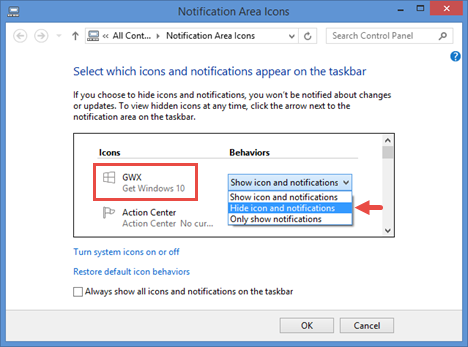
روی OK(OK) کلیک کنید یا روی آن ضربه بزنید و نماد «دریافت ویندوز 10» ("Get Windows 10") و اعلانها(icon and notifications) اکنون باید پنهان شوند.
2. از Task Manager برای توقف فرآیند GWX.exe استفاده کنید(GWX.exe Process)
این روش برنامه «دریافت ویندوز 10»("Get Windows 10") را غیرفعال می کند، بنابراین نماد آن حذف می شود و اعلان های آن غیرفعال می شود. با این حال، توقف روند آن تنها یک راه حل موقت است. پس از راهاندازی مجدد دستگاه ویندوز(Windows device) ، فرآیند برنامه دوباره شروع میشود و با آن، نماد و اعلانها دوباره ظاهر میشوند.
اگر فقط قصد دارید به طور موقت برنامه «دریافت ویندوز 10» را غیرفعال کنید، ("Get Windows 10")Task Manager را راه اندازی کنید و به نمای جزئیات آن بروید.

سپس، در داخل تب Processes ، اسکرول کنید تا فرآیندی به نام GWX را پیدا کنید . برای انتخاب نام آن کلیک کنید(Click) یا روی آن ضربه بزنید و سپس End task را در گوشه سمت راست پایین پنجره فشار دهید.

3. «Get Windows 10» را حذف نصب کنید
اگر واقعاً در مورد اینکه نمیخواهید برنامه «دریافت ویندوز 10»("Get Windows 10") را روی دستگاه خود نداشته باشید، ممکن است بخواهید آن را برای همیشه حذف کنید. برای انجام این کار، باید بهروزرسانی به نام KB3035583 را که در ابتدا آن را به ارمغان آورده است، حذف نصب کنید.
Control Panel را راه اندازی کنید، به برنامه ها(Programs) بروید و سپس روی View installed updates کلیک کنید یا ضربه بزنید .

در پنجره Installed Updates به دنبال به روز رسانی (Installed Updates)KB3035583 بگردید(KB3035583) . میتوانید تا زمانی که آن را ببینید، به پایین اسکرول کنید یا میتوانید از قسمت جستجو در (Search)گوشه سمت راست(right corner) بالای پنجره استفاده کنید.
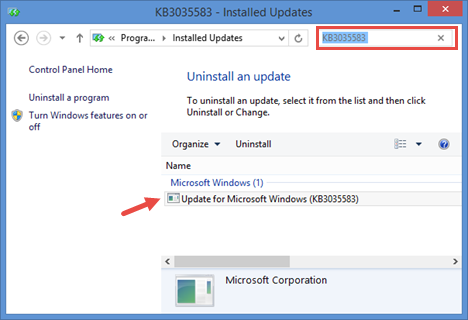
به روز رسانی KB3035583 را با یک کلیک یا یک ضربه انتخاب کنید و سپس دکمه Uninstall که در بالای لیست به روز رسانی ها وجود دارد را فشار دهید.

تأیید کنید که میخواهید این بهروزرسانی را حذف کنید و منتظر بمانید(update and wait) تا فرآیند به پایان برسد. سپس، دستگاه خود را راه اندازی مجدد کنید.
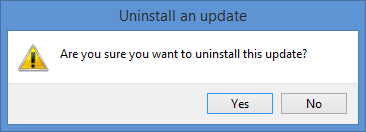
اکنون برنامه «دریافت ویندوز 10»("Get Windows 10") به طور کامل از سیستم شما حذف شده است. با این حال، ما هنوز تمام نشده است. اگر هرگز نمیخواهید دوباره آن را دریافت کنید، باید آن را از Windows Update مخفی کنید تا دوباره روی دستگاه شما نصب نشود. میتوانید تمام جزئیات مربوط به نحوه مسدود کردن یک بهروزرسانی را در این راهنمای که چندی پیش منتشر کردیم، بیابید: بهروزرسانیهای ویندوز(Windows Updates) را بررسی کنید ، کارهایی که آنها انجام میدهند را بیاموزید و کسانی را که به آنها نیاز ندارید (Learn)مسدود(Block) کنید.
جایگزین:(ALTERNATIVE:) ما همچنین یک برنامه دسکتاپ(desktop application) کشف کردهایم که میتوانید آن را اجرا کرده و از آن برای جلوگیری از ارتقاء ویندوز 10 استفاده کنید. (Windows 10)در اینجا میتوانید نحوه عملکرد آن را بیاموزید: 3 مرحله برای مسدود کردن پیشنهاد ارتقاء (upgrade offer)ویندوز 10(Windows 10) با استفاده از Never10 .
نتیجه
در حالی که بسیاری از کاربران مشتاق دریافت ویندوز 10(Windows 10) هستند، افرادی هستند که مایل به دریافت این ویندوز نیستند. برای آنها، برنامه جدید "دریافت ویندوز 10"("Get Windows 10") فقط آزاردهنده، خالص و ساده(pure and simple) است. اگر خود را در میان آنها میبینید، اکنون میدانید چگونه از شر نماد و اعلان(icon and notification) برنامه خلاص شوید یا حتی چگونه آن را برای همیشه غیرفعال کنید. امیدواریم این راهنما برای شما مفید واقع شده باشد و اگر میخواهید چیزی(share anything) در مورد برنامه «دریافت ویندوز 10»("Get Windows 10") به اشتراک بگذارید ، دریغ نکنید که در فرم زیر برای ما نظر بگذارید.
Related posts
نحوه استفاده از برنامه Get Help در ویندوز 10 برای تماس با خدمات پشتیبانی مایکروسافت
اگر برنامه «دریافت ویندوز 10» را ندارید، چگونه ویندوز 10 را رزرو کنید
چگونه باز کردن، جدا کردن، یا به طور دائمی در VHD file ضمیمه در Windows 10
6 راه برای خروج از سیستم Windows 11
نحوه ویرایش، پاک کردن و حذف متغیرهای محیطی در Windows
چگونه برای باز کردن Task Manager در Windows 11 و ویندوز 10
System Restore و 4 راه برای استفاده از آن است
پیدا کردن زمانی که Windows نصب شد. install date اصلی آن چیست؟
چگونه به راه اندازی مجدد Windows 11
چگونه شروع Windows 10 در Safe Mode با Networking
چگونه به نصب Windows 10 از DVD، ISO، و یا USB
ویندوز 10 Media Creation Tool: ایجاد setup USB stick or ISO
نحوه استفاده از Windows 10 Recovery USB drive
چگونه به استفاده از Check Disk (CHKDSK) به آزمون و رفع خطاهای هارد دیسک در Windows 10
چگونه شروع به Windows 10 در Mode ایمن (9 روش)
چگونه از Windows 10 به Windows 11 ارتقا دهید
17 راه برای باز کردن Settings در Windows 11
چگونه به توقف Windows 10 به روز رسانی مانند May 2021 Update
17 راه برای باز کردن Control Panel در Windows 11 و ویندوز 10
چگونه شروع Windows 11 در Safe Mode (8 راه)
